Là một trong những thiết bị phát trực tuyến phổ biến nhất hiện có, trình phát Roku và TV là lựa chọn phổ biến của nhiều người phát trực tuyến. Trò chơi truyền hình đang trong quá trình thay đổi thành một thứ gì đó phù hợp hơn với lối sống “ngôi nhà thông minh”. Con người hiện đại trung bình muốn có quyền truy cập vào bất kỳ nội dung video nào họ muốn, bất cứ khi nào họ muốn.

Tương tự, là một trong những thương hiệu TV thông minh phổ biến nhất, Samsung được hàng triệu người trên toàn cầu sử dụng. Là chủ sở hữu TV thông minh Samsung, bạn nên biết cách thêm Roku vào nó.
Tại sao không phải là Roku TV?
Câu trả lời rõ ràng nhất cho câu hỏi này là, 'không ai nói rằng bạn không nên mua TV Roku.' Bản phát hành Hisense mới nhất của họ đã chứng minh một tùy chọn TV thông minh tuyệt vời, có khả năng làm mọi thứ mà bất kỳ trình phát Roku nào khác có thể làm. Nói như vậy, TV Roku không thực sự lý tưởng nếu bạn muốn sử dụng chúng cho bất kỳ thứ gì khác ngoài Roku.
Do đó, nếu bạn có TV thông minh mới của Samsung, có lẽ tốt nhất bạn nên mua trình phát Roku thay vì TV Hisense. Ngoài ra, TV Roku (ngoài Hisense) không mạnh bằng trình phát Roku. Đây là lý do tại sao một số chủ sở hữu TV Roku thực sự mua gậy hoặc trình phát Roku và thiết lập thiết bị của họ để họ có thể truy cập Roku, thông qua trình phát Roku, trên TV Roku. Nghe có vẻ vô lý, nhưng nó là như vậy.
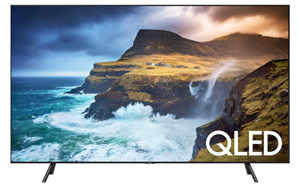
Cuối cùng, nếu bạn đang đọc phần này, rất có thể bạn đã sở hữu một chiếc TV thông minh tuyệt vời của Samsung và bạn đã mua thiết bị phát trực tuyến Roku của mình.
Các loại thiết bị Roku
Có một số loại thiết bị Roku (không tính Roku TV và Streambar) – nhưng vì mục đích của bài viết này, chúng tôi giới hạn nó ở Roku Sticks và người chơi Roku. Roku Stick có dạng ổ đĩa flash, khi được thiết lập đúng cách, sẽ chứng tỏ là một người bạn đồng hành tiện lợi. Tuy nhiên, không giống như ổ flash USB thông thường, Roku Stick được kết nối với cổng HDMI của TV, vì vậy hãy đảm bảo rằng TV Samsung của bạn có một cổng. Nó có thể làm được, nhưng hãy làm điều đó trước khi đặt hàng Roku của bạn, để đảm bảo an toàn.

Loại Roku khác là trình phát Roku. Về cơ bản, đây là một thiết bị phát trực tuyến giống như hộp TV cho phép bạn truy cập vào các tính năng mà TV của bạn không có theo mặc định. Thiết bị này cũng kết nối qua cổng HDMI.
Kiểm tra khả năng tương thích của thiết bị
Theo dõi danh sách các thiết bị Roku tương thích cho TV Samsung là một quá trình phức tạp. Chỉ cần nói rằng, có thông tin cho rằng TV Samsung từ khoảng năm 2014 trở về trước có phần mềm bảo vệ tích hợp để ngăn các thiết bị giao tiếp bình thường. Tuy nhiên, một số người dùng đã báo cáo thành công với một cổng HDMI nhất định trên TV của họ chứ không phải những người khác.
Một số dấu hiệu thành công cũng có thể được tìm thấy trong thực tế là chỉ TV Samsung chạy Tizen OS phiên bản 2.3, 2.4, 3, 4, 5 hoặc 5.5 mới có thể cài đặt và sử dụng kênh Roku.
cắm nó vào
Trước hết, bạn cần đảm bảo rằng TV của bạn có cổng HDMI 2.0. Ngoài ra, nếu bạn muốn truyền phát 4K HDR, HDMI 2.0 trên TV của bạn phải hỗ trợ HDCP 2.2. Trên thực tế, nếu bạn muốn truyền phát 4K HDR trên TV Samsung của mình, mọi thiết bị trong chuỗi của bạn cần hỗ trợ HDMI 2.0 với HDCP 2.2. Nếu không, tính năng phát trực tuyến HDR sẽ không khả dụng.
Tất nhiên, để sử dụng thiết bị Roku, bạn sẽ phải cắm thiết bị đó vào một trong các cổng HDMI của TV. Nếu TV của bạn có các cổng màu vàng, đỏ và trắng, thì bạn có thể mua bộ chuyển đổi HDMI sang thành phần. Điều quan trọng là bạn phải lưu ý cổng HDMI mà bạn sẽ sử dụng cho thiết bị Roku của mình, nếu TV của bạn có nhiều hơn một cổng.
Bây giờ, chỉ cần bật TV Samsung của bạn và chuyển đầu vào sang cổng HDMI mà bạn đã cắm thiết bị Roku vào.
Bây giờ, logo Roku sẽ xuất hiện trên màn hình TV của bạn. Có thể mất một chút thời gian để tải lên khi bạn khởi động lần đầu tiên. Đừng lo lắng, sẽ không mất nhiều thời gian như vậy vào lần tới khi bạn bật tính năng này.
cách nhúng video youtube vào tài liệu google
Thiết lập thiết bị Roku
Sau khi tải xong, bạn sẽ được nhắc chọn ngôn ngữ ưa thích của mình. Tiếp theo, bạn sẽ chọn mạng Wi-Fi ưa thích mà bạn muốn kết nối. Nhập thông tin đăng nhập của bạn, đăng nhập và thì đấy! Bạn đã thiết lập thành công Roku trên TV thông minh Samsung của mình.
Chúc bạn phát trực tuyến vui vẻ
Trên thực tế, quá trình thiết lập Roku hầu như hoạt động giống nhau trên tất cả các thương hiệu TV thông minh. Trước khi mua, điều cần thiết là kiểm tra xem TV của bạn có tương thích với thiết bị Roku mà bạn muốn mua hay không.
Bạn đã quản lý để thêm thiết bị Roku vào TV thông minh Samsung của mình chưa? Bạn đã gặp bất kỳ vấn đề? Vui lòng nhấn vào phần nhận xét với bất kỳ câu hỏi, mẹo, đề xuất hoặc đề xuất nào.









